在使用Microsoft Word进行文档编辑和审阅时,批注功能是一个常用的工具,当文档中的批注过多或者需要清理时,删除批注就显得尤为重要,本文将详细介绍如何删除Word批注,包括单个批注、多个批注以及所有批注的删除方法,并附上相关的FAQs以解答常见问题。
删除单个Word批注
1、打开Word文档:打开包含批注的Word文档。
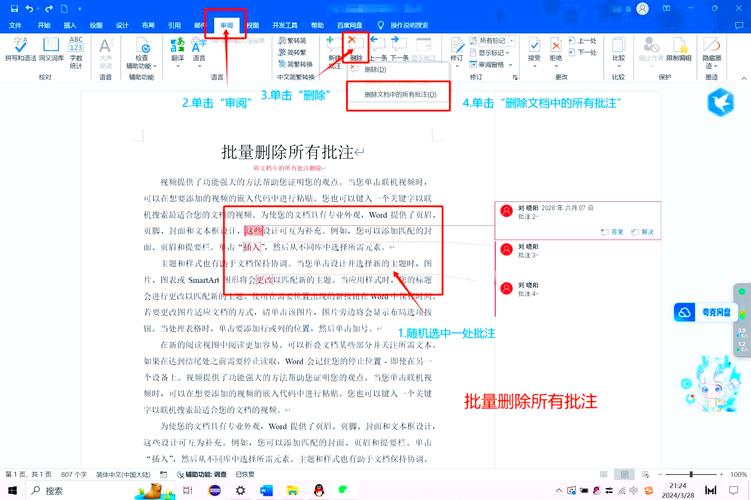
2、定位到批注:滚动文档或使用导航窗格找到需要删除的批注。
3、选择批注:单击选中需要删除的批注,批注框会变蓝,表示已被选中。
4、删除批注:按下键盘上的“Delete”键或右键点击批注框,在弹出的菜单中选择“删除批注”。
删除多个Word批注
如果需要删除多个连续的批注,可以使用以下步骤:
1、打开Word文档:同样,首先打开包含批注的Word文档。
2、选择多个批注:按住“Ctrl”键,同时用鼠标单击选择多个不连续的批注,或者,按住“Shift”键,单击第一个和最后一个批注,以选择它们之间的所有批注。
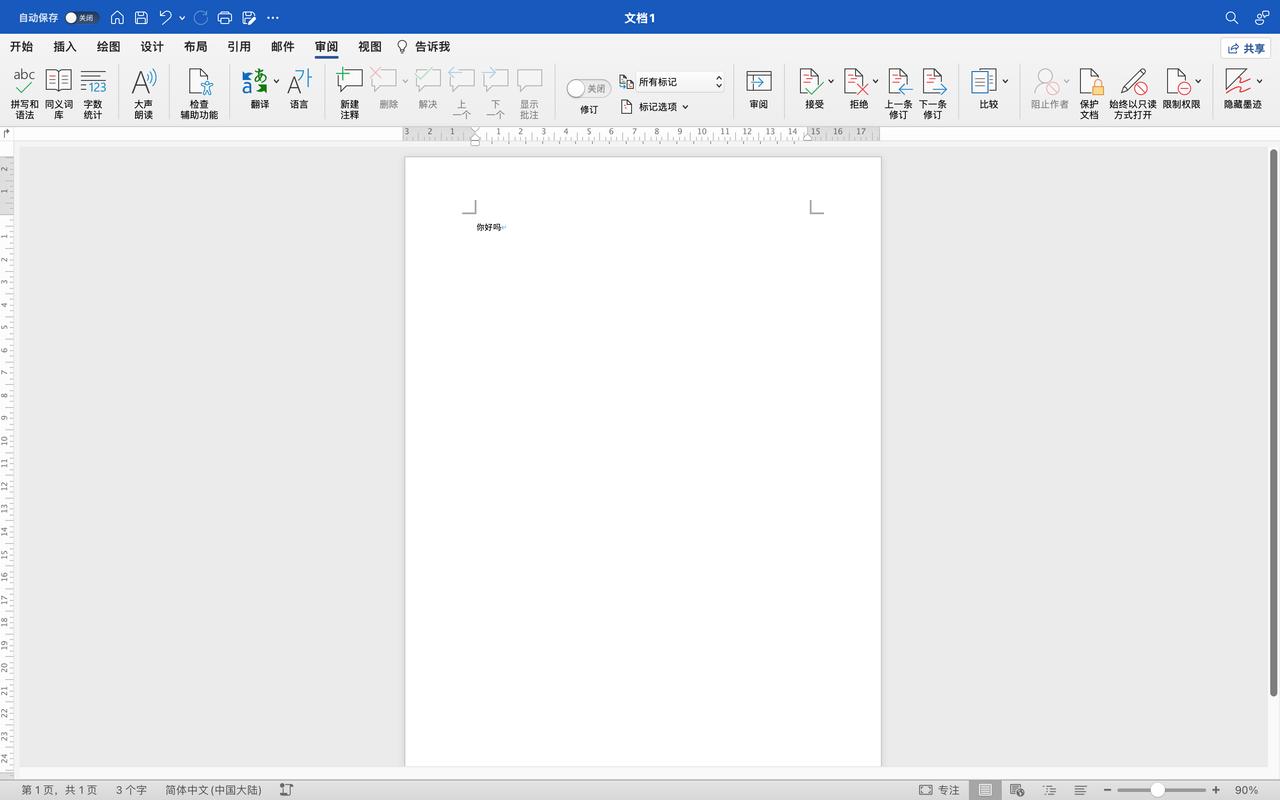
3、删除选中的批注:与删除单个批注相同,按下“Delete”键或右键点击任一选中的批注框,选择“删除批注”。
删除所有Word批注
当文档中的批注数量庞大,且需要一次性删除所有批注时,可以使用以下方法:
1、打开Word文档:打开包含大量批注的Word文档。
2、使用宏删除所有批注:
按下“Alt + F11”键,打开VBA编辑器(Visual Basic for Applications)。
在VBA编辑器中,插入一个新模块:点击“插入”菜单,选择“模块”。
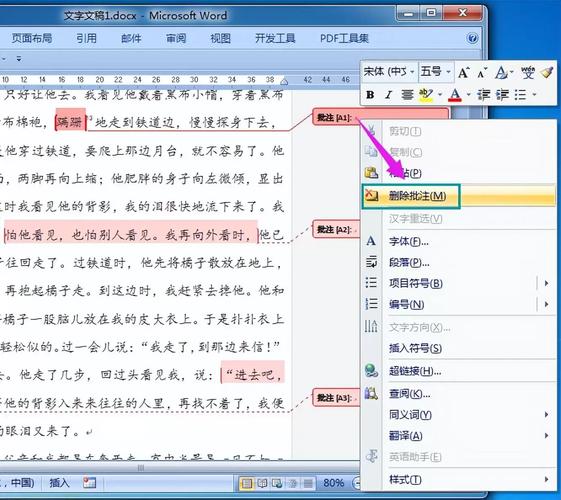
在新模块中,复制并粘贴以下代码:
```vba
Sub 删除所有批注()
Dim i As Integer
For i = 1 To ActiveDocument.Comments.Count
ActiveDocument.Comments(i).Delete
Next i
End Sub
```
关闭VBA编辑器,返回Word文档。
按下“Alt + F8”键,打开宏对话框。
在宏列表中选择“删除所有批注”,然后单击“运行”按钮。
使用Word内置功能删除所有批注
除了使用VBA宏之外,还可以尝试使用Word的内置功能来删除所有批注:
1、打开Word文档:打开包含批注的Word文档。
2、审阅选项卡:切换到“审阅”选项卡。
3、删除所有批注:在“审阅”选项卡中,找到“删除”组,单击“删除”按钮下的下拉箭头,选择“删除文档中的所有批注”。
此功能可能因Word版本的不同而有所差异,如果找不到该选项,请参考上述VBA宏的方法。
FAQs
Q1: 删除Word批注后,是否可以恢复?
A1: 一旦删除了Word批注,通常是无法直接恢复的,在删除批注之前,建议先备份文档或导出批注内容以备不时之需。
Q2: 为什么有时无法删除Word批注?
A2: 无法删除Word批注可能由多种原因造成,如文档被锁定、批注来自不同的用户或版本不兼容等,请确保文档未被锁定,并且你有足够的权限进行编辑,如果问题仍然存在,请尝试使用上述不同的方法进行删除,或考虑更新Word版本以解决兼容性问题。
以上内容就是解答有关怎么删除word批注的详细内容了,我相信这篇文章可以为您解决一些疑惑,有任何问题欢迎留言反馈,谢谢阅读。
内容摘自:https://news.huochengrm.cn/cyzx/12836.html
